Il nuovo Kodi 17 Krypton è quasi prossimo al rilascio della versione ufficiale ma l’interesse suscitato da questa nuova release ha da subito lasciato intentedere che sarà la versione più attesa di sempre. Il fenomeno Kodi ha ormai fatto il giro del mondo e reso felici praticamente tutti gli utenti che hanno avuto la fortuna di provare quello che per noi è il miglior software video mai visto 😀
Uno dei principali motivi per cui i followers attendono con ansia la versione stabile è legata alle grandi novità apportate dal team:
- Nuova veste grafica: Kodi Krypton 17 non avrà più il vecchio tema Confluence ma due nuove skin, Estouchy ed Estuary, ottimizzate e pensate soprattutto per dispositivi touch screen ma molto comode anche su PC.
- Maggiore stabilità: è ancora troppo presto per parlare di queste cose ma dalle notizie trapelate pare che questa versione possa finalmente risolvere alcuni piccoli bug che hanno caraterizzato le precedenti versioni. Le nostre prove sembrano confermare quanto di buono detto fin’ora ma è bene ricordate che per adesso Kodi 17 è ancora in fase pre-ufficiale e che alcuni add-on potrebbero non essere ancora compatibili.
- Facilità d’uso: non sarà facile abituarsi alla nuova grafica ma vedrete che con il tempo imparerete ad apprezzarla. Per accedere ai contenuti ora occorreranno meno passaggi e lo stesso dicasi per l’inserimento di nuovi add-on e repository.
In questa guida faremo una breve ma intensa full immersion per imparare ad utilizzare Kodi 17 con il tema Estuary.
IMPORTANTE: se il nuovo tema grafico non vi piace non c’è nessun problema; potete tranquillamente reinstallare la skin Confluence che riporterà Kodi all’aspetto di Kodi 16 (vedi guida).
IPVANISH: Vuoi navigare e utilizzare Kodi in anonimato e in modo del tutto sicuro? IPVanish è la soluzione. Per info e costi date un’occhiata al nostro articolo oppure visitate la pagina ufficiale cliccando su QUESTO LINK“.
KODI KRYPTON 17 – Skin Estuary
Come scaricare Kodi 17
- Cliccate QUI e scaricate il file della versione corrispondente al vostro sistema operativo
- Installate ed avviate Kodi
Come impostare la lingua italiana
- Cliccate in alto a sinistra sul secondo simbolo raffigurante l’ingranaggio
- Cliccate su Interface Settings
- Cliccate su Regional (colonna a sinistra)
- Cliccate su Language, scorrete giù e cliccate su Italian
- Fatto
Come abilitare la TV
- Tornate nella Home e cliccate su Add-on
- Cliccate su I Miei Add-on
- Ora su Client PVR
- Cercate PVR IPTV Simple Client e cliccateci su
- Cliccate su Configura
- Nella prima voce, Generale, cliccate su URL playlist M3U
- Inserite il seguente indirizzo:
http://bit.ly/qdrm3u
- Inserite la lista che preferite e confermate cliccando su OK
Come inserire gli EPG (Programmazione) e i Loghi Canali
- Cliccate ora su Impostazioni EPG ed inserite la url autoaggiornante del mitico Tapiocapioca: http://www.epg-guide.com/it.gz
In alternativa vi suggeriamo altre tre url che dovrebbero funzionare correttamente:
https://www.iptv-forum.net/epg.gz http://kodiepg.xyz/guida_kodi.xml http://www.cutandpasta.it/xmltvita/epg.xml
- Anche in questo caso confermate cliccando su OK
- Per concludere cliccate su Loghi canali ed inserite questo indirizzo: http://bit.ly/qdrm3u
- Cliccate su OK per confermare
- Tornate indietro e cliccate su Abilita
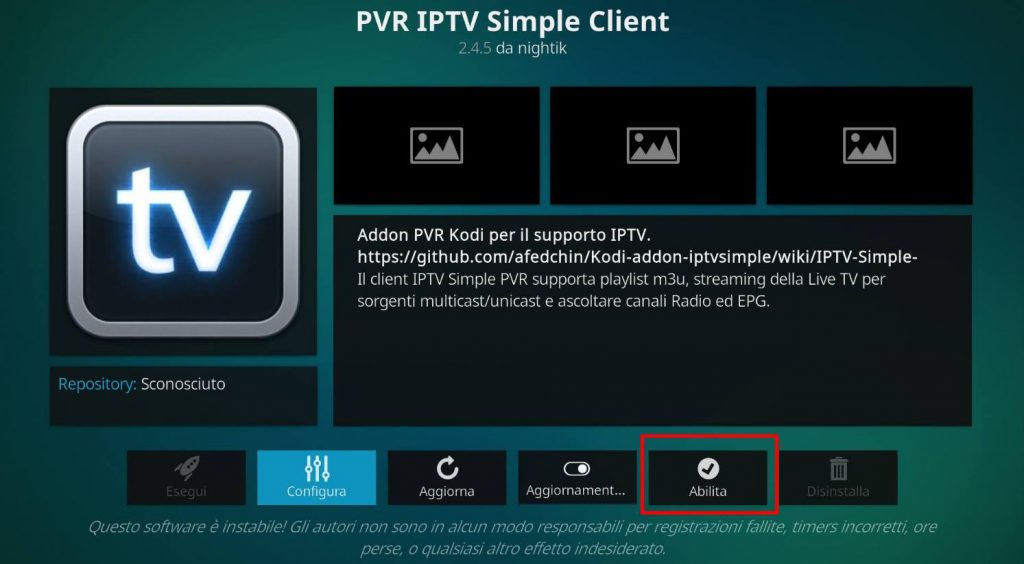
- Se tutto è andato a buon fine Kodi vi dovrebbe chiedere il riavvio
- La TV ora dovrebbe essere abilitata con i canali della TV digitale, loghi canali ed programmazione (EPG)
IMPORTANTE: se gli EPG non corrispondono all’orario della diretta TV seguite questa guida.
Come aggiungere nuove Repository
- Cliccate su simbolo dell’ingranaggio
- Cliccate su File
- Cliccate su Aggiungi Sorgente (colonna di sinistra)
- Cliccate su <Nessuno>, inserite la vostra url e confermate cliccando su OK
- Date un nome alla vostra sorgente e confermate
Installazione da File ZIP o Repository
- Cliccate su Add-on
- Cliccate sul simbolo della scatola in alto a sinistra
- Qui troverete le voci Installa da un file zip e Installa da repository
NOTA BENE: per abilitare l’installazione di add-on di terze parti seguite le indicazioni dei pop-up:
- Cliccate su Impostazioni e abilitate la voce Unknow sources
Come abilitare gli add-on dopo l’installazione
Su Kodi 17 ogni nuovo add-on dopo l0installazione necessita dell0abilitazione, altrimenti non verrà visualizzato nell’elenco. Dopo l’installazione di Kodi Mod ad esempio, questa procedura va fatta per ogni add-on che intenderete utilizzare:
- Avviate Kodi e cliccate su Add-on / I miei add-on e tornate indietro per visualizzare la seguente schermata:
- Da qui cliccate sulla categoria corrispondente all’add-on che desiderate abilitare che programmi a parte dovrebbe essere Add-on Video
- Cliccate sull’add-on di vostro interesse e abilitatelo cliccando sulla voce Abilita
- Ricordatevi di chiudere sempre Kodi dall’apposito tasto in alto a sinistra nella Home e poi cliccando su Esci
Non vi piace il tema di Kodi 17? Nessun problema, ecco come fare per installare il tema Confluence delle precedenti versioni:
Video Tutorial:
Come abilitare la TV su Kodi 17
Per abilitare la TV su Kodi 17 vi consigliamo di seguire questo breve video tutorial
Kodi Mod e primi passi
Per ulteriori chiarimenti, domande o informazioni di qualunque tipo non esitate a contattarci tramite il widget Assistenza Tecnica o tramite l’App Ufficiale.
Se vi piace il nostro sito potete ringraziarci r contribuire alla nostra crescita anche solo visitandoci senza Adblock 😛















![Nasce GURUHITECH, l’alternativa a KodiMod 100% legale [KODI] guruhitech fanart](https://www.androidaba.net/wp-content/uploads/2021/01/guruhitech-fanart2-218x150.jpg)





























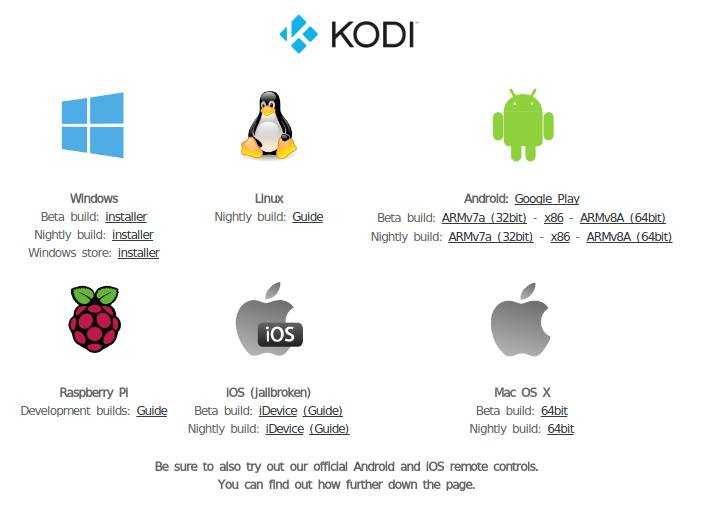
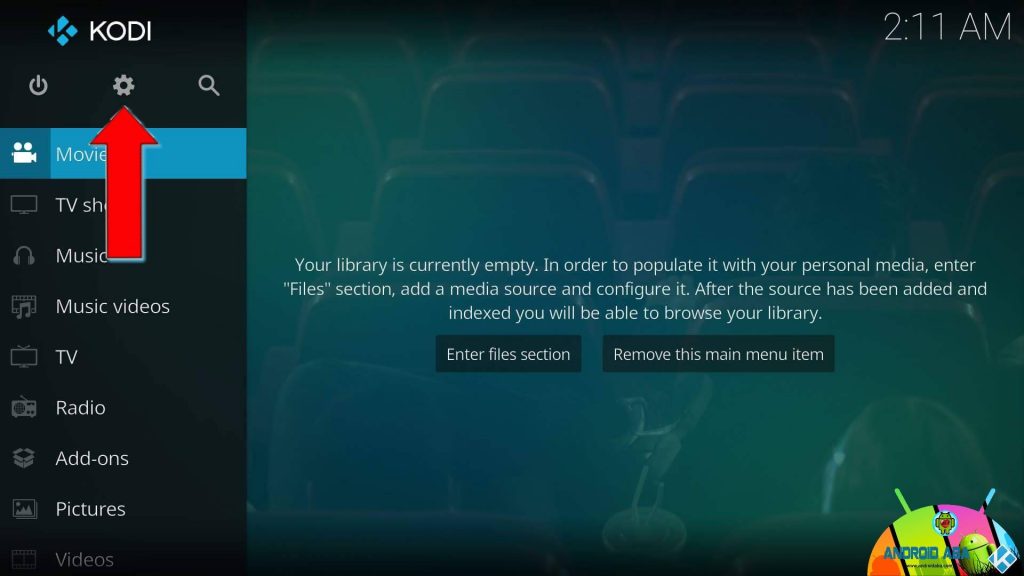
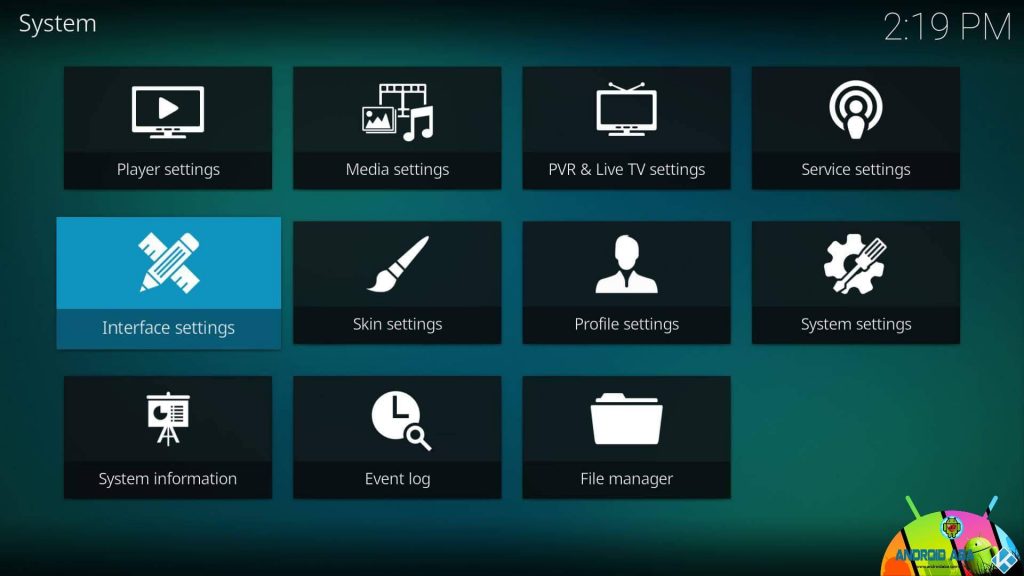
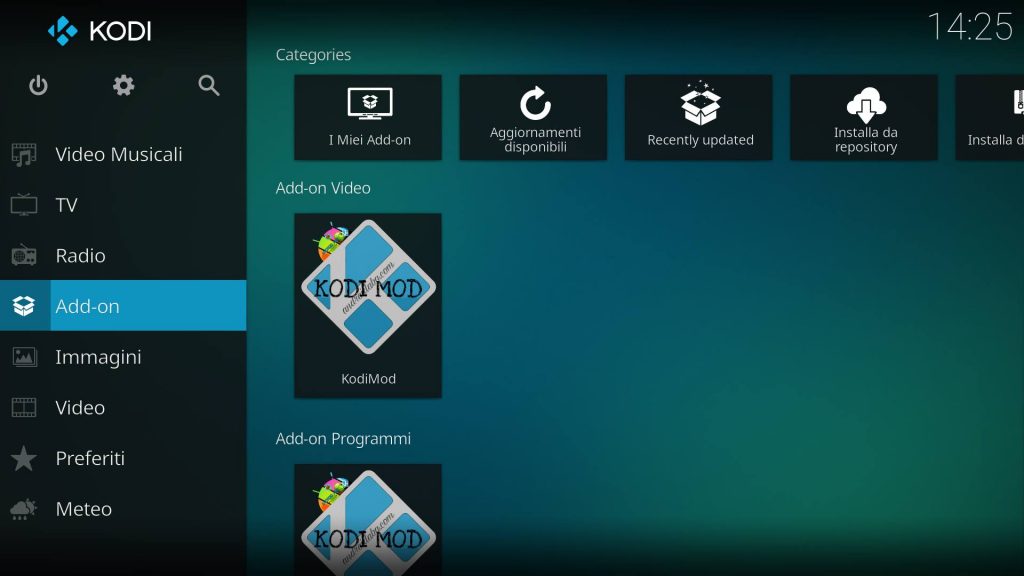
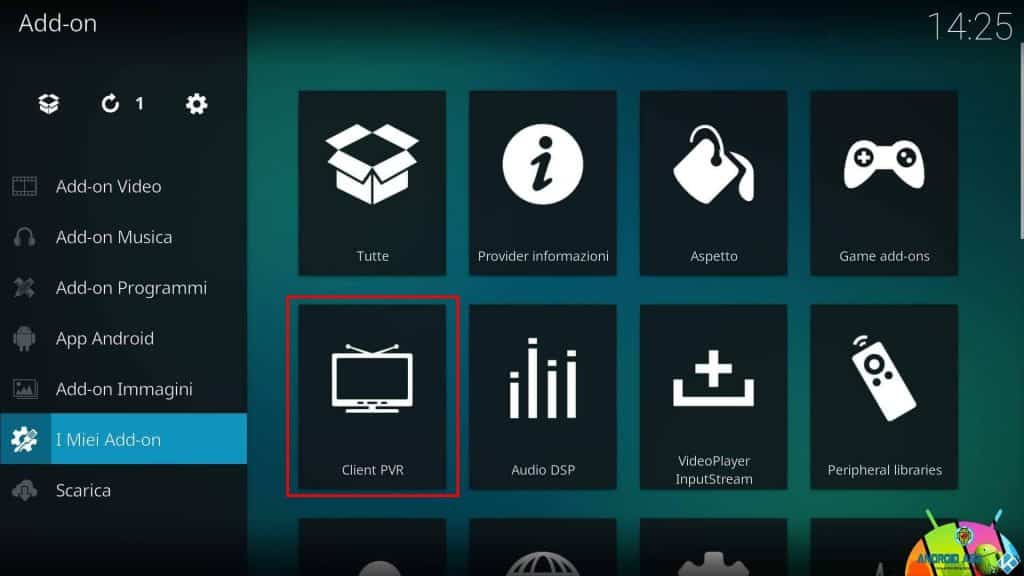
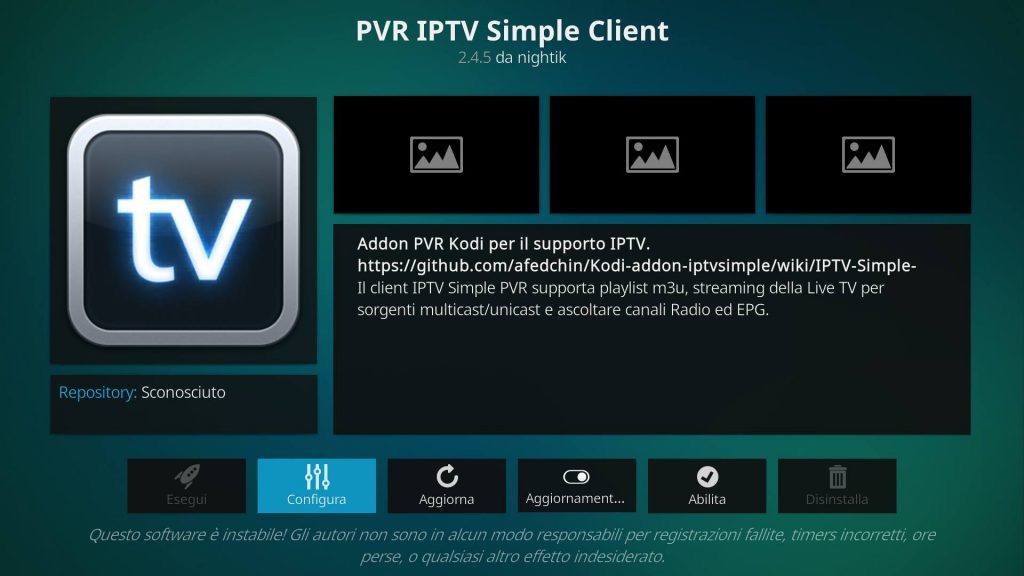
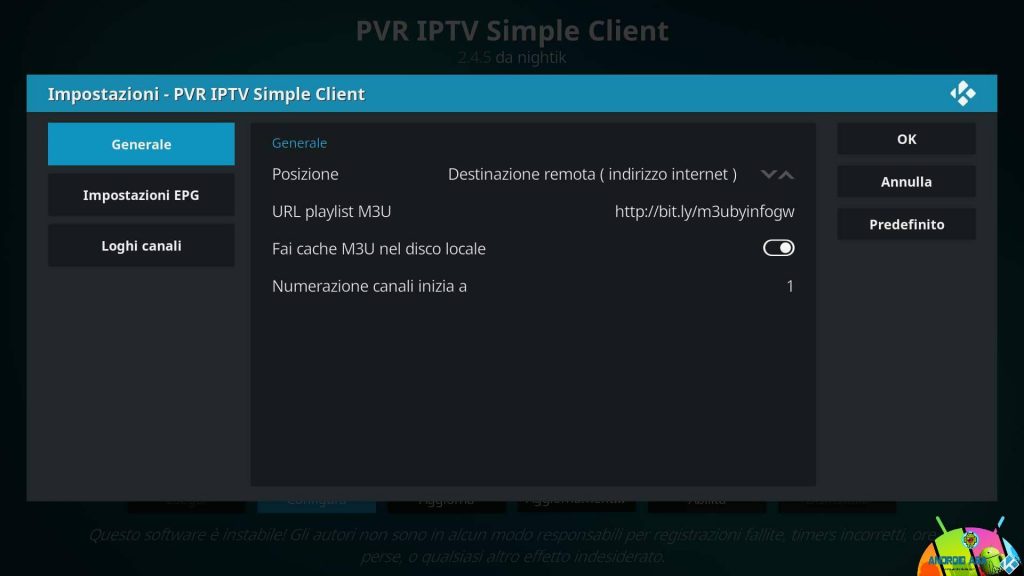
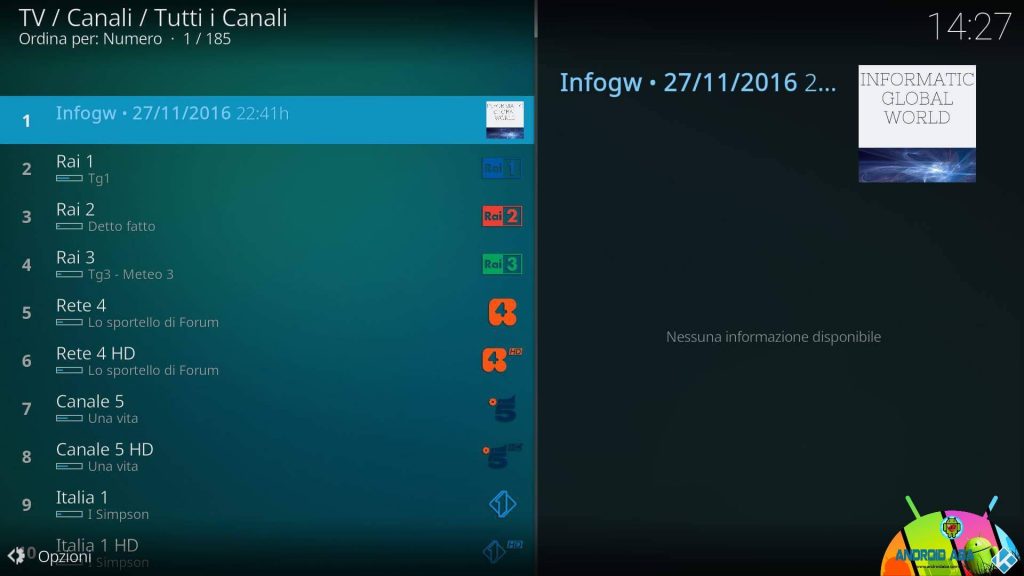
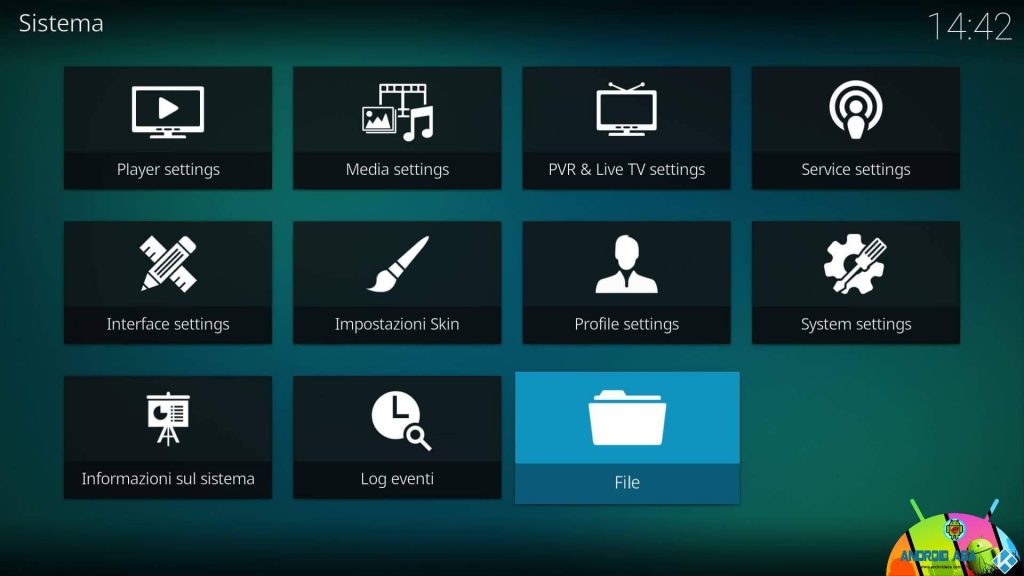

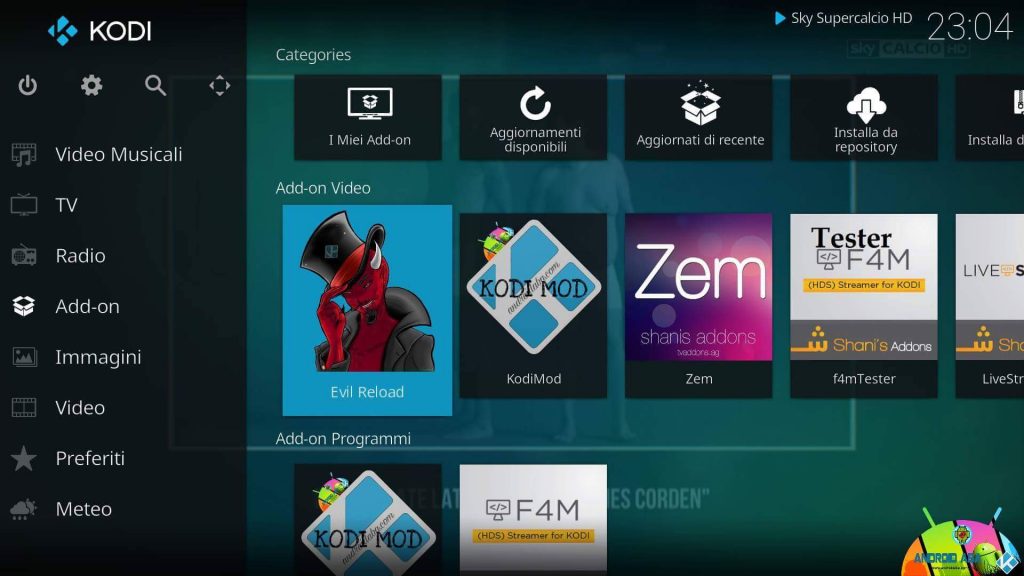
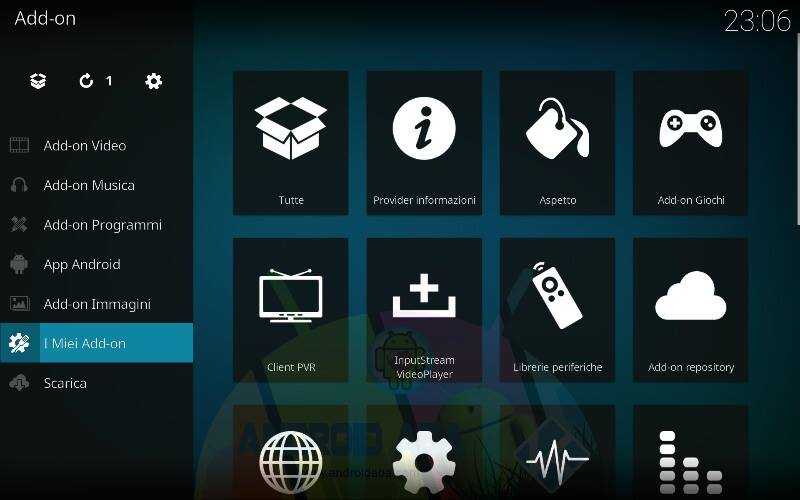
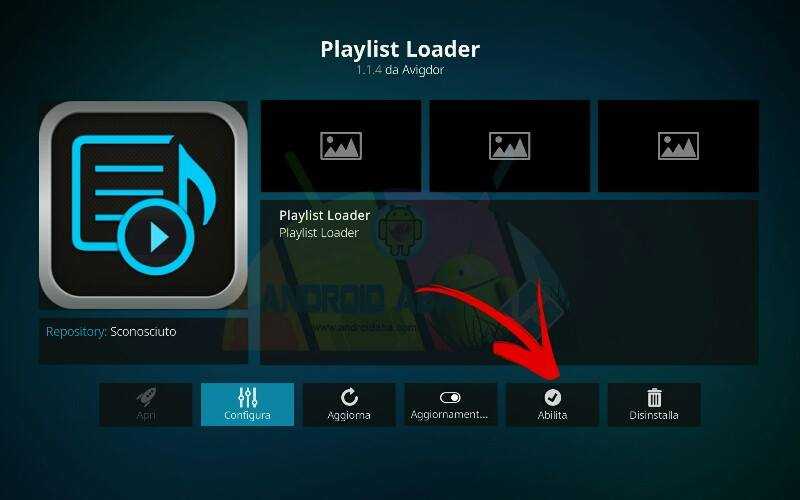
Ciao,io ho un problema cn kodi in qnt nn si apre nessun canale di nessun add-on.si carica la barra del proxy ma poi nulla,quale puo essere il problema?Grazie
Franco probabilmente sbagli add-on. quale stai usando?? per assistenza diretta fai prima a contattarci via email all’indirizzo [email protected] 🙂
E’ quello che ho fatto, ho provato due o tre volte ma si cancella sempre.
Grazie
Purtroppo non ne abbiamo idea Dario :/
Salve, ho installato Kodi su pendrive da 8 gb, e fin qui tutto bene, ho installato degli altri addons, ho salvato dei preferiti, ho cambiato la skin in confluence, sembrava tutto a posto. Il giorno dopo ho voluto mostrare ad un amico il funzionamento dell’ottimo Kodi……sorpresa si è cancellato tutto, è tornato come appena installato. Dove ho sbagliato??
Ciao Dario, per mantenere i salvataggi devi chiudere Kodi dal tasto off in alto a sx e poi cliccando su esci, altrimenti torna tutto come prima 🙂
Su USB cmq ti consigliamo la versione Portable 😛
http://www.androidaba.com/kodimod-portable-programma-preferito-ora-anche-usb-kodi/
Ho installato questa versione KodiMod_Portable_05.05.17, ce ne sono altre? Grazie.
ah ok ok.. no no solo questa per adesso 🙂
Ciao grazie per la risposta, ho letto l’articolo cosa che non avevo trovato prima, in ogni caso io uso sia Fusion che Addons, e il problema in ogni caso è con Evil King PLus, quindi sicuramente un m3u chiedo scusa per non aver letto prima, il linck che mi hai mandato grazie ancora.
Figurati Gianfranco. Gli addon come Evil hanno all’interno un sacco di contenuti. L’unica cosa che dovresti fare è cercare la lista migliore oppure chiedere aiuto nel gruppo telegram indicato nell’articolo 🙂
http://www.androidaba.com/evil-king-kodi/
ciao io ho installato Kodi 17.1 ma si blocca molto spesso con lo sport o con lo streaming la mia linea è una ADSL 10 mega e navigo a nove e 30 circa pensavo fosse la linea invece la linea va bene il mio pc monta Windows 10 è un PC con 10 GB di Ram processore i7-4770K CPU 3.50 Ghz cosa posso fare? Grazie !!!!
Ciao Gianfranco, per poterti aiutare dovresti dirci quale addon usi di preciso. Per ogni evenienza comunque è opportuno che tu legga questo articolo 🙂
http://www.androidaba.com/kodi-e-il-buffering-iptv-ce-una-soluzione/
Ultimamente non mi si vedono più i Mediaset con questa lista come mai?
purtroppo non lo possiamo sapere…:/
androidaba, ho installato kody funziona solo l’audio dei canali ma non si vedono le immagini cosa ho sbagliato. Grazie in anticipo e auguri di Santa pasqua
Ciao Adan, ecco come puoi risolvere 🙂
http://www.androidaba.com/kodi-solo-audio-e-schermo-nero-ecco-la-soluzione/
Nella sezione video,durante la riproduzione non c’è il tasto per passare alla traccia successiva ma solo i tasti pausa e torna alla traccia precedente….sapete se vi è qualche impostazione a riguardo??? Grazie in anticipo.
Ciao Gianluca, noi onestamente utilizziamo Kodi 17 con il vecchio tema che funziona decisamente meglio. Se Estuary purtroppo non abbiamo approfondito perchè sarà solo un tema di “passagio” 🙂
In caso, ecco la guida
http://www.androidaba.com/trasformare-kodi-17-kodi-16/
Adesso provo…. Grazie
Figurati 🙂
Cari, a proposito di Kodi 17.1, sto avendo grandi difficoltà ad installarlo sul mio Minix neo X8-h plus. Nessuna delle due versioni v7 riesce ad essere installata una volta scaricata per “errori analisi pacchetto” e sul play store mi viene negata la possibilità di installazione perché “non compatibile”. Che succede? Il software è aggiornato, ho riavviato più volte e non so che altro fare. Grazie
Ciao Andrea, Kodi lo devi installare dal PlayStore… se non ti installa la versione 17 forse hai un android inferiore al 4. Ti risulta? 🙂
Ho un Android 4.4.2, kernel 3.10.33, build KOT49H.20170119. Non capisco infatti
Kodi 17 non è compatibile con kodi 4, Va da 5 in poi
evil king plus ho provato tutti e 3 i procedimenti x installare su kodi 17 ,mi dice server non collegato ho provato a diverse ore nulla da fare.
Ciao Cesare, sbagli decisamente qualcosa. Contattaci via email che faciamo prima: [email protected]